النوافذ المنبثقة عبارة عن إعلانات أو تنبيهات غير مرغوب فيها يتم عرضها على جوالك أثناء التمرير عبر صفحات الويب أو استخدام أحد التطبيقات. في حين أن بعض النوافذ المنبثقة غير ضارة، يستخدم المتسللون النوافذ المنبثقة الخادعة كتقنيات تصيد احتيالي لسرقة المعلومات الخاصة من جهازك.
بالإضافة إلى كونها تهديدًا لخصوصيتك وأمنك، يمكن أن تكون النوافذ المنبثقة دائمة بشكل مزعج. ستظهر على شاشتك من وقت لآخر وتعطل المهام المهمة. يغطي هذا البرنامج التعليمي طرقًا مختلفة لإيقاف النوافذ المنبثقة على أجهزة أندرويد و iOS.
طريقة إيقاف الاعلانات المنبثقة على متصفحات أندرويد
تحتوي العديد من متصفحات الويب التي تعمل بنظام أندرويد على خيارات حظر النوافذ المنبثقة مخفية في إعداداتها. بينما يتم تفعيل حاجب النوافذ المنبثقة في بعض المتصفحات افتراضيًا، ستحتاج إلى تفعيل الوظيفة في المتصفحات الأخرى يدويًا.
في هذا القسم، سنوضح لك طريقة إيقاف جميع أشكال النوافذ المنبثقة في بعض متصفحات أندرويد الشائعة.
إيقاف الاعلانات المنبثقة في جوجل كروم
تم تعيين جوجل كروم في العديد من جوالات أندرويد كمتصفحها الافتراضي. إذا كنت تواجه إعلانات ونوافذ منبثقة مزعجة في كثير من الأحيان عند تصفح الويب عبر Chrome، فإليك طريقة حل المشكلة.
- افتح Chrome، واضغط على أيقونة ثلاثية النقاط في الزاوية العلوية اليمنى، وحدد الإعدادات.
- قم بالتمرير إلى قسم “خيارات متقدمة” وانقر فوق إعدادات الموقع.
- انقر فوق النوافذ المنبثقة وعمليات إعادة التوجيه.
- التبديل بين النوافذ المنبثقة وعمليات إعادة التوجيه.
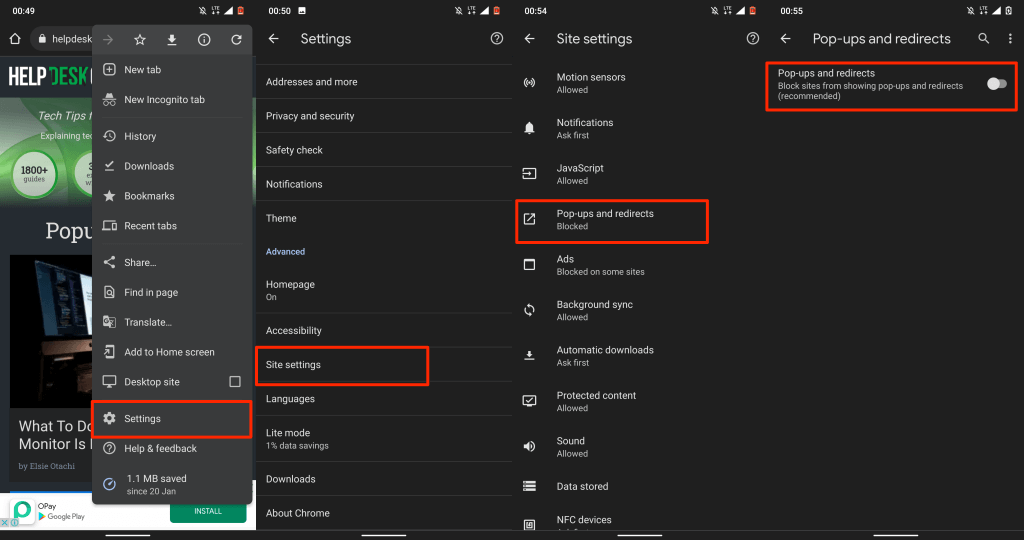
سيؤدي ذلك إلى منع مواقع الويب من عرض النوافذ المنبثقة في علامات تبويب جديدة. قم بتفعيل ميزة Adblock المضمنة في كروم إذا استمرت بعض مواقع الويب في عرض نوافذ منبثقة أو إعلانات مضللة بأشكال مختلفة.
- ارجع إلى قائمة “إعدادات الموقع”، وانقر فوق الاعلانات، وقم بالتبديل إلى الاعلانات لتنشيط Adblock في كروم على جهازك.
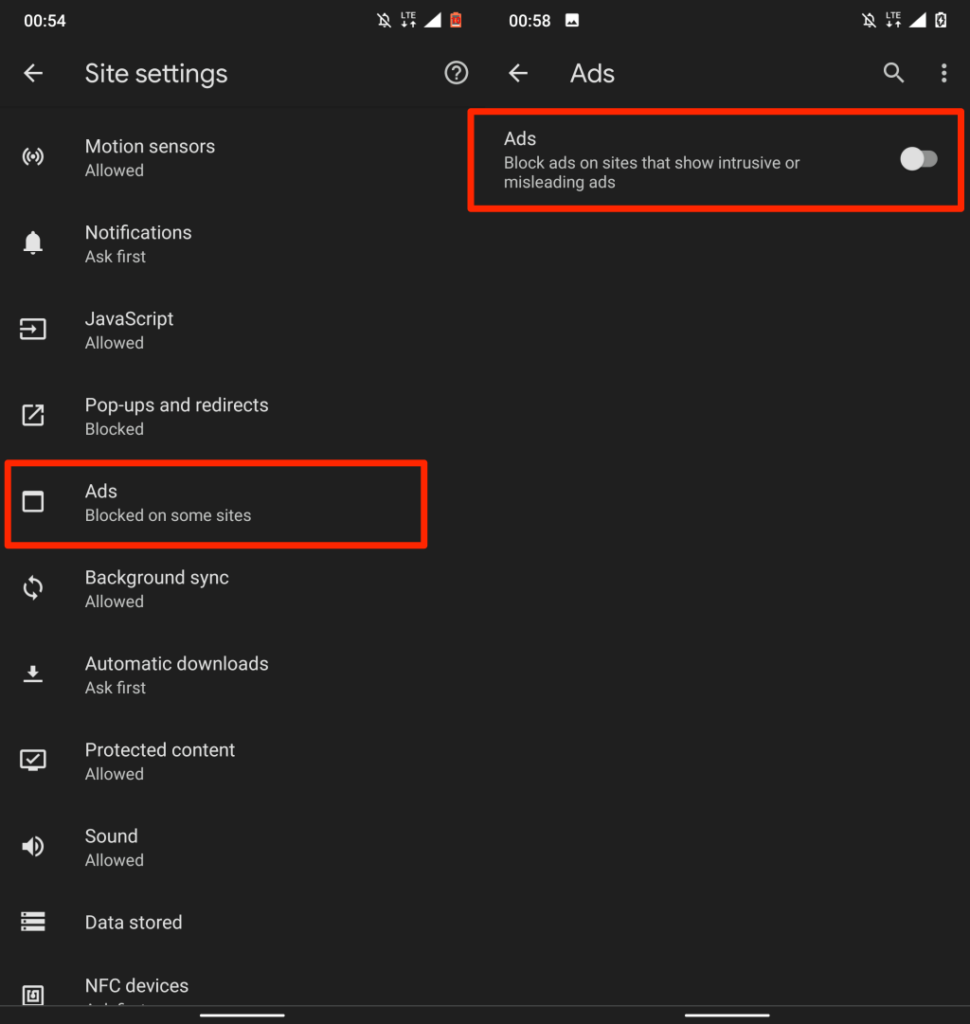
إيقاف الاعلانات المنبثقة في Opera
من المعروف أن متصفح الويب Opera يحتوي على عدد قليل من أدوات الخصوصية والأمان. تعمل أداة منع ظهور النوافذ المنبثقة المضمنة التي يتم تفعيلها افتراضيًا على حظر جميع أشكال النوافذ المنبثقة. يمكنك أيضًا إعداد الأداة لحظر المطالبات المنبثقة الخاصة بملفات تعريف الارتباط.
افتح Opera، واضغط على أيقونة الملف الشخصي في الزاوية اليسرى السفلية، وانتقل إلى قسم “المحتوى” وقم بتفعيل حظر النوافذ المنبثقة.
إذا وجدت النوافذ المنبثقة “قبول الكوكيز (Cookies)” على العديد من مواقع الويب مزعجة، فيمكنك أيضًا إيقاف تشغيلها. افتح قائمة الإعدادات، وحدد منع الاعلانات، واختر ما إذا كنت تريد “السماح بالإعلانات المقبولة” أو “حظر مربعات حوار الكوكيز (Cookies)”.
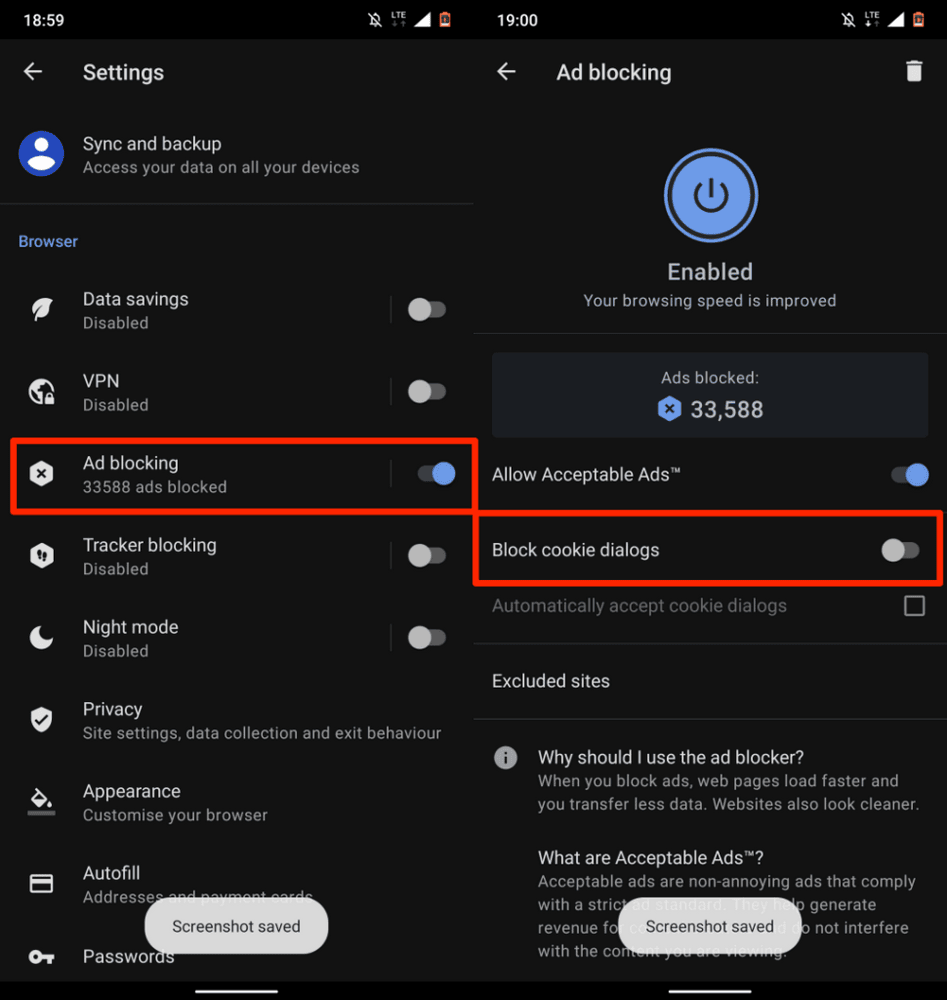
إيقاف الاعلانات المنبثقة في Microsoft Edge
- افتح Microsoft Edge، وانقر فوق رمز القائمة، وحدد الإعدادات.
- حدد الخصوصية والأمان.
- اضغط على حظر الاعلانات.
- قم بتشغيل خيار منع الاعلانات. قم بإيقاف تشغيل “السماح بالإعلانات المقبولة” لتكثيف عملية منع الاعلانات.

إيقاف الاعلانات المنبثقة في Mozilla فايرفوكس
يفتقر فايرفوكس لنظام أندرويد إلى كتلة إعلانات أصلية، لذلك سيتعين عليك تثبيت الوظائف الإضافية لحظر الاعلانات من جهة خارجية لإيقاف النوافذ المنبثقة المستمرة. تعد AdGuard و AdBlock Plus و uBlock Origin من بين أفضل أدوات منع الاعلانات من أجل تشغيل النوافذ المنبثقة في فايرفوكس.
إليك طريقة تثبيت هذه الوظائف الإضافية في فايرفوكس لنظام أندرويد.
- افتح فايرفوكس، واضغط على أيقونة القائمة ثلاثية النقاط في الزاوية اليسرى السفلية، وحدد الإعدادات.
- قم بالتمرير إلى قسم “خيارات متقدمة” وانقر فوق الوظائف الإضافية.
- انقر فوق رمز علامة بلس (+) بجوار مانع النوافذ المنبثقة وحدد إضافة.
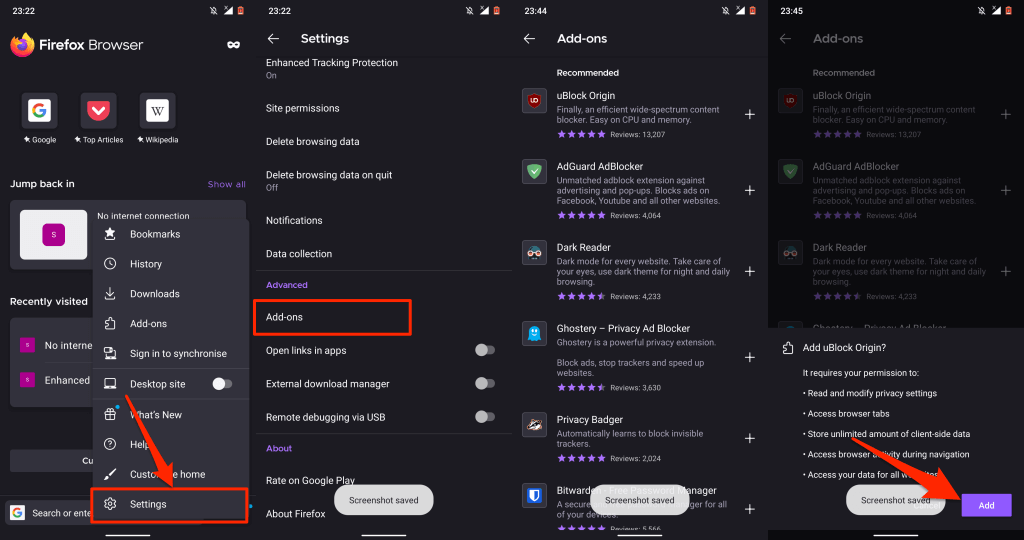
طريقة منع الاعلانات المنبثقة على آيفون و ايباد
يحتوي iOS على مانع النوافذ المنبثقة المدمج، لكنه يعمل فقط مع متصفح سفاري. ومع ذلك، فإن العديد من متصفحات الويب التابعة لجهات خارجية تأتي أيضًا بميزات حظر الاعلانات الأصلية. نحن نغطي طريقة إيقاف النوافذ المنبثقة على هواتف آيفون في سفاري و Chrome و فايرفوكس و Microsoft Edge.
إيقاف الاعلانات المنبثقة في سفاري
إذا كان سفاري هو متصفح الويب الافتراضي لديك، فاتبع الخطوات أدناه لتفعيل إعدادات أمان سفاري التي تحظر النوافذ المنبثقة.
انتقل إلى الإعدادات، وحدد سفاري، وانتقل إلى القسم العام، وقم بالتبديل إلى حظر النوافذ المنبثقة.
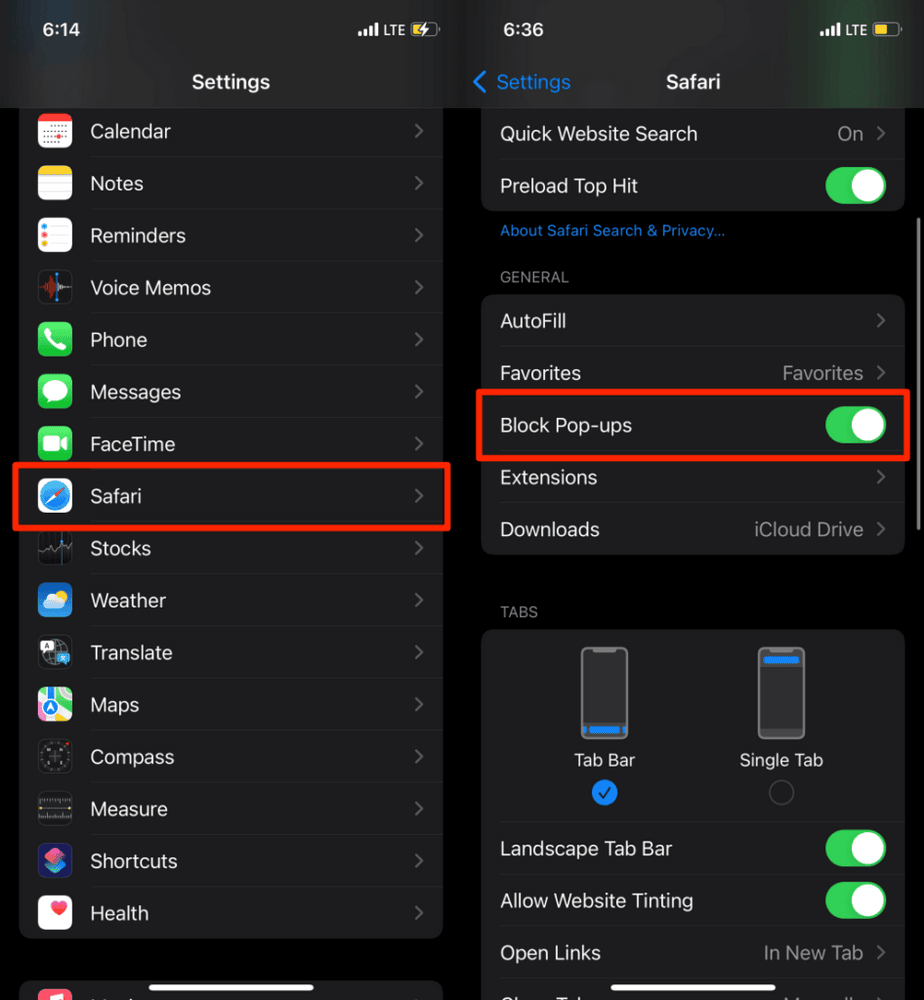
نوصي أيضًا بتشغيل خيار “تحذير موقع الويب الاحتيالي”. سيؤدي ذلك إلى مطالبة سفاري بعرض تحذير إذا كنت على موقع ويب تصيد (مشتبه به).
قم بالتمرير إلى قسم “الخصوصية والأمان” في قائمة إعدادات سفاري وقم بالتبديل إلى ” تحذير موقع الويب المتكرر “.
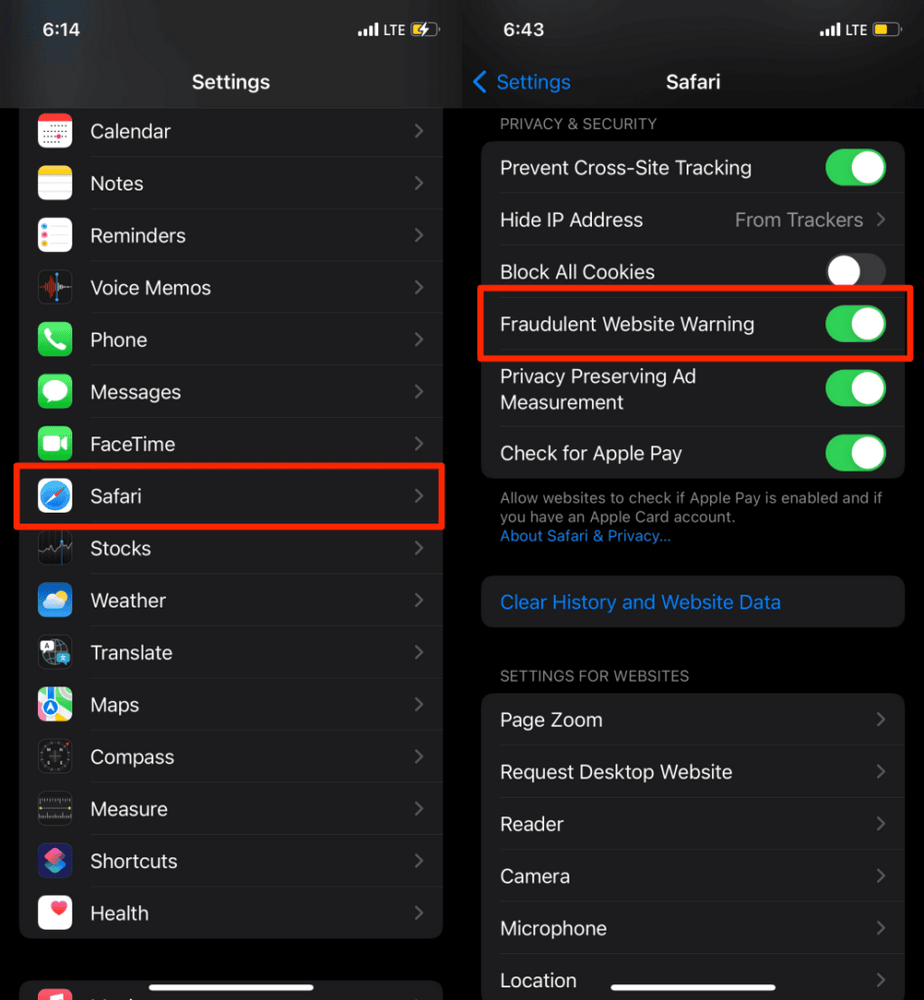
حظر النوافذ المنبثقة في جوجل كروم
إذا كان جوجل كروم هو المتصفح الافتراضي على جهاز OS الخاص بك، فإليك طريقة إعداد المتصفح لحظر النوافذ المنبثقة.
- افتح تطبيق Chrome، وانقر فوق أيقونة القائمة ثلاثية النقاط في الزاوية اليمنى السفلية، ثم انقر فوق الإعدادات.
- حدد إعدادات المحتوى.
- اضغط على حظر النوافذ المنبثقة وقم بالتبديل في حظر النوافذ المنبثقة.
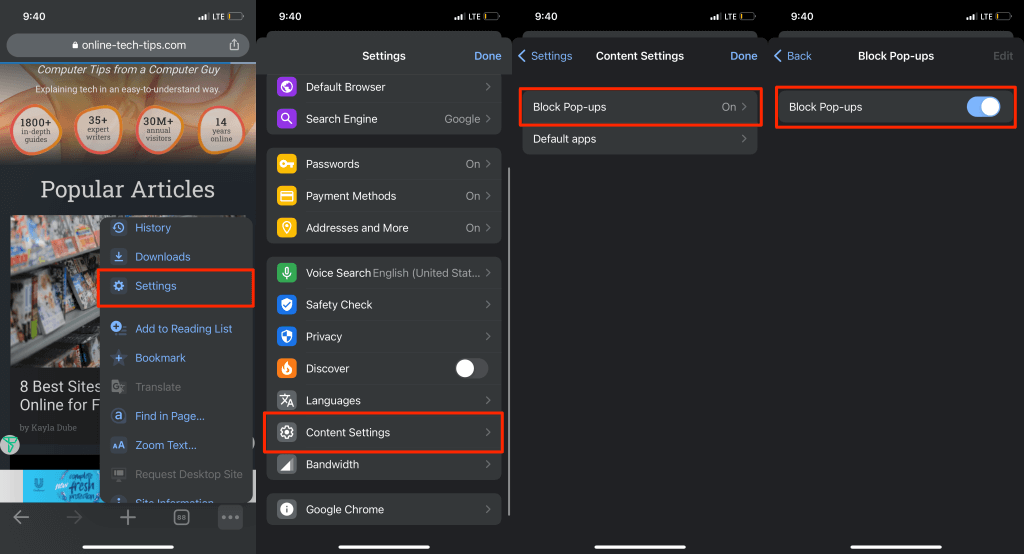
حظر النوافذ المنبثقة في Microsoft Edge
يأتي Microsoft Edge لنظام iOS أيضًا مزودًا بأدوات مضمنة لمنع النوافذ المنبثقة والإعلانات المتطفلة على جميع مواقع الويب.
- افتح Microsoft Edge، وانقر فوق أيقونة القائمة ثلاثية النقاط في الأسفل، وحدد الإعدادات.
- انقر فوق الخصوصية والأمان.
- حدد حظر النوافذ المنبثقة وقم بالتبديل في حظر النوافذ المنبثقة.

يحتوي تطبيق Microsoft Edge للجوال أيضًا على خيار لإيقاف الاعلانات. قم بتفعيل الخيار إذا استمرت بعض مواقع الويب في عرض النوافذ المنبثقة على الرغم من حظر النوافذ المنبثقة.
- في صفحة “الخصوصية والأمان”، حدد منع الاعلانات وقم بالتبديل إلى ” منع الاعلانات “.
- انقر فوق تم لحفظ الإعدادات وإعادة تحميل موقع (مواقع) الويب الذي يعرض الاعلانات المنبثقة غير المرغوب فيها.
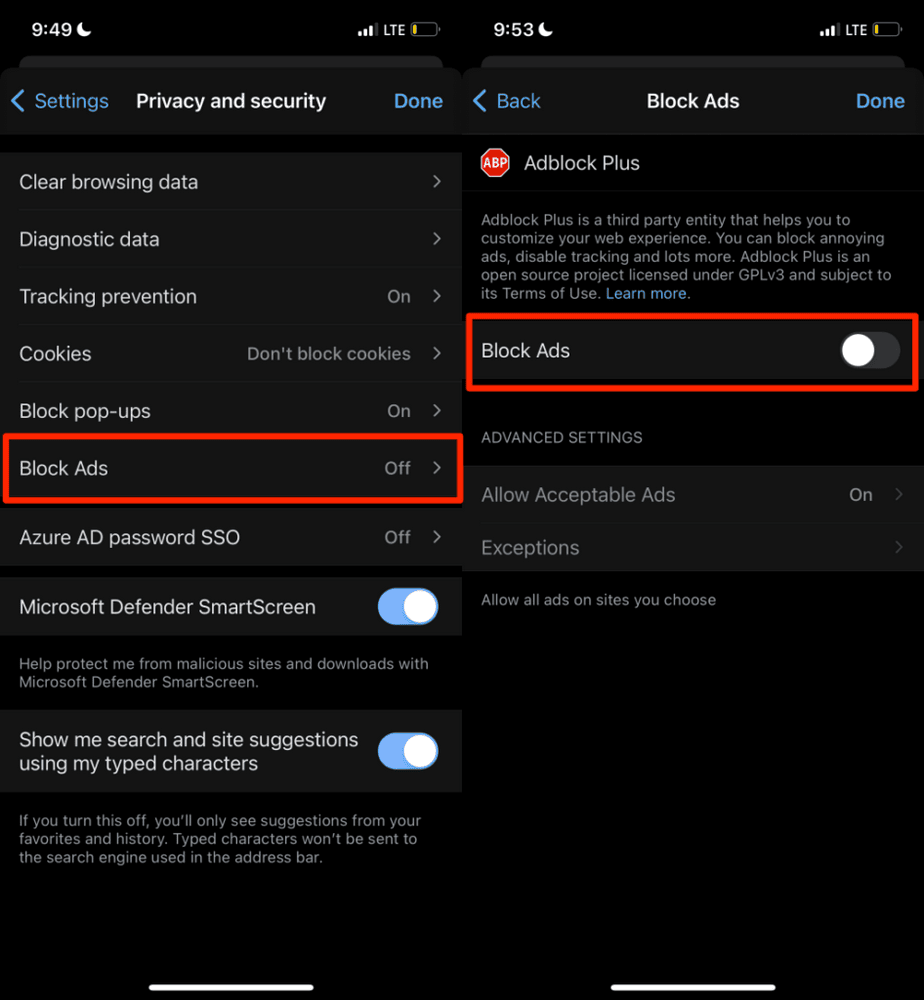
حظر النوافذ المنبثقة في Mozilla فايرفوكس
- اضغط على أيقونة قائمة الهامبرغر في الزاوية اليمنى السفلية واضغط على الإعدادات.
- قم بالتمرير إلى القسم “عام” وتشغيل Block Pop-Up ويندوز.
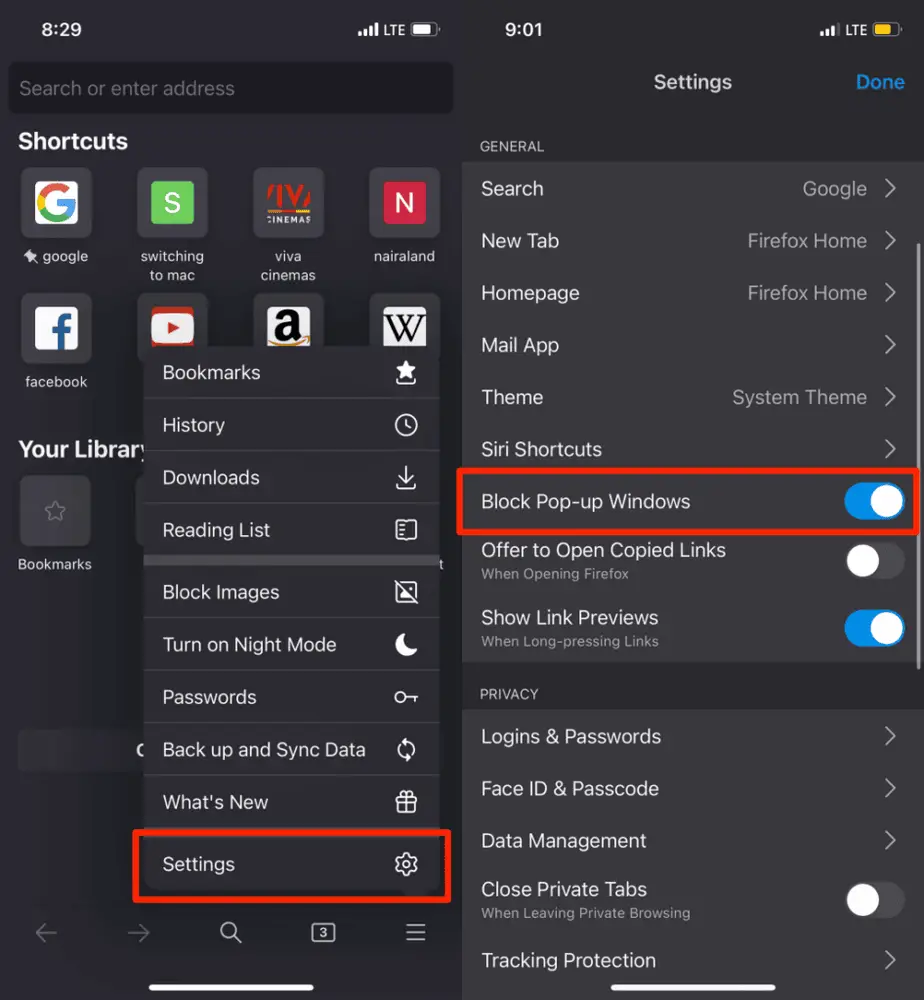
إذا استمرت بعض مواقع الويب في عرض الاعلانات المستمرة أو النوافذ المنبثقة، فقم بتفعيل “الحماية المحسّنة للتتبع” في فايرفوكس بدلاً من ذلك. إنها ميزة أمان تمنع النوافذ المنبثقة والإعلانات وبصمات المتصفح وما إلى ذلك.
- ارجع إلى قائمة إعدادات فايرفوكس وانقر فوق الحماية من التتبع في قسم “الخصوصية”.
- قم بالتبديل إلى تعزيز الحماية من التتبع، واضبط مستوى الحماية على قياسي، وقم بزيارة موقع (مواقع) الويب الذي يغذيك بالنوافذ المنبثقة. قم بالتبديل إلى مستوى الحماية الصارمة إذا استمرت النوافذ المنبثقة.
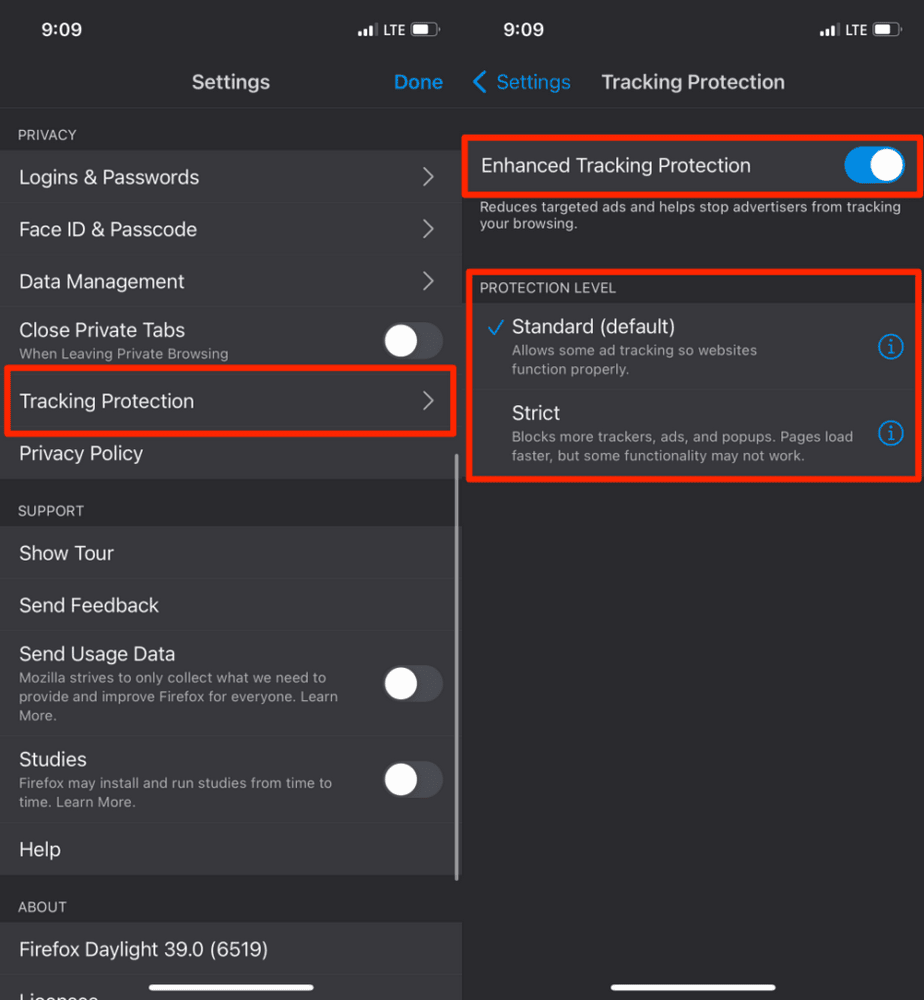
ملاحظة: سيؤدي مستوى الحماية “الصارم” إلى منع المزيد من الاعلانات والنوافذ المنبثقة المستعصية. سيتم أيضًا تحميل صفحات الويب بشكل أسرع من المعتاد. ومع ذلك، قد تتوقف وظائف بعض مواقع الويب عن العمل بشكل صحيح.
إيقاف الاعلانات المنبثقة في Opera
افتح Opera، وانقر فوق رمز قائمة الهامبرغر في الزاوية اليسرى السفلية، وحدد الإعدادات، وقم بالتبديل إلى Block Pop-ups

هل تريد إيقاف مطالبات قبول الكوكيز (Cookies) في جميع صفحات الويب؟ اضغط على Block Cookie Dialogs، وقم بالتبديل إلى Block Cookie Dialogs واختر ما إذا كنت تريد “قبول حوارات الكوكيز (Cookies) تلقائيًا” أم لا.
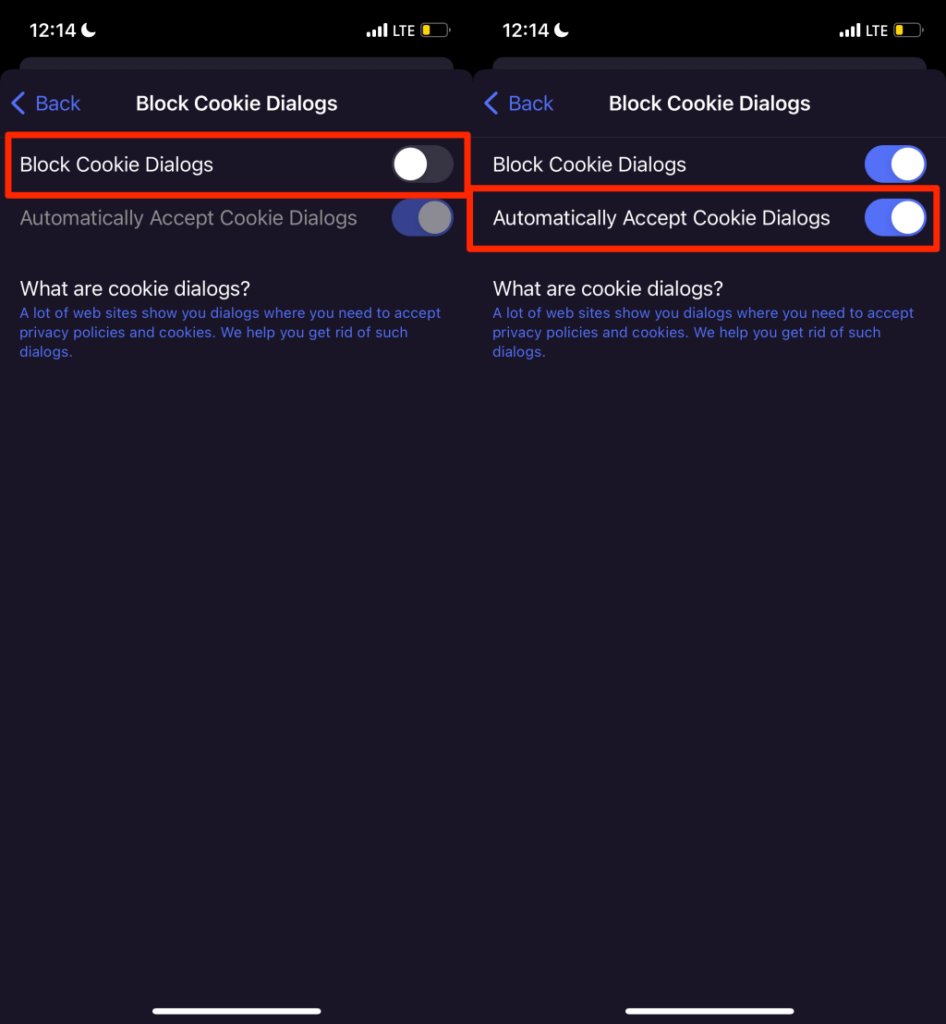
إيقاف أو إلغاء تثبيت Bloatware و Adware
على عكس آيفون، فإن أجهزة أندرويد أكثر عرضة لهجمات البرامج الضارة. إذا كان جوالك الذكي الذي يعمل بنظام أندرويد لا يعمل بنظام تشغيل أندرويد OS، فمن المحتمل أن يكون به بعض برامج bloatware وبرامج الاعلانات المثبتة مسبقًا من قبل الشركة المصنعة أو مزود الشبكة أو شركات التسويق.
إذا كان جوالك يعرض إعلانات منبثقة عشوائية على الشاشة الرئيسية أو فوق أي تطبيق، فحدد bloatware / adware التي تسبب المشكلة وقم بحذفها.
استخدم منظفات التطبيقات الخارجية أو تطبيقات إدارة الملفات لإلغاء تثبيت bloatware و adware. بدلاً من ذلك، قم بمطاردتهم يدويًا في قائمة إعدادات تطبيق أندرويد. إجراء فحص للبرامج الضارة باستخدام الأمان و يمكن أن تساعد تطبيقات tivirus أيضًا في حظر النوافذ المنبثقة التي تسببها البرامج الضارة.
نوصي بالإقلاع في الوضع الآمن قبل إزالة التطبيقات المسؤولة عن النوافذ المنبثقة. في الوضع الآمن، لن يقوم جهازك بتشغيل أي تطبيقات تابعة لجهات خارجية، مما يسهل إزالة البرامج الضارة.
اضغط مع الاستمرار على زر الطاقة في جوالك لفتح قائمة التشغيل. بعد ذلك، انقر مع الاستمرار فوق خيار إيقاف التشغيل وحدد موافق في موجه “إعادة التشغيل إلى الوضع الآمن”.
انتقل إلى الإعدادات > التطبيقات والإشعارات > معلومات التطبيق (أو انظر جميع التطبيقات ) وانتقل إلى التطبيقات الموجودة في القائمة.
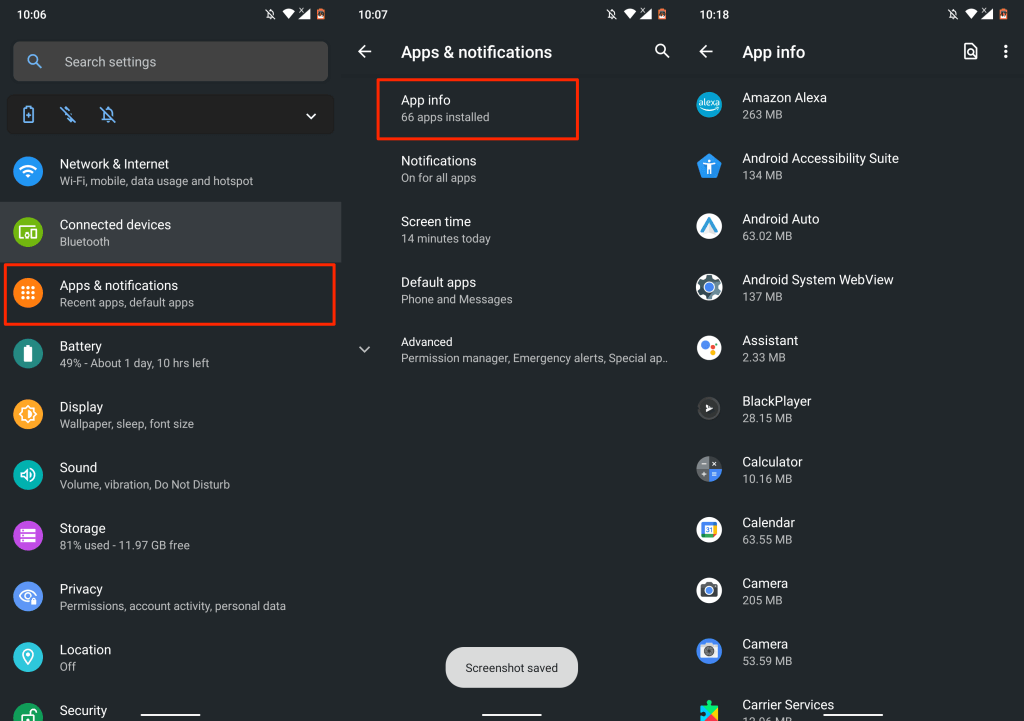
إذا كان هناك تطبيق ما بالكاد تستخدمه أو لا تتذكر أنه تم تثبيته، فقم بإزالته من جهازك. حدد التطبيق، وانقر فوق إلغاء التثبيت، وحدد موافق.
لاحظ أنه قد لا تتمكن من إلغاء تثبيت بعض التطبيقات المثبتة مسبقًا من قبل الشركة المصنعة للجهاز. في هذه الحالة، قم بإيقاف التطبيق (التطبيقات) بدلاً من ذلك. سيؤدي ذلك إلى إيقاف تشغيل التطبيق وإخفائه على جهازك.
افتح صفحة معلومات التطبيق، وانقر فوق إيقاف، وحدد إيقاف التطبيق في رسالة التأكيد.
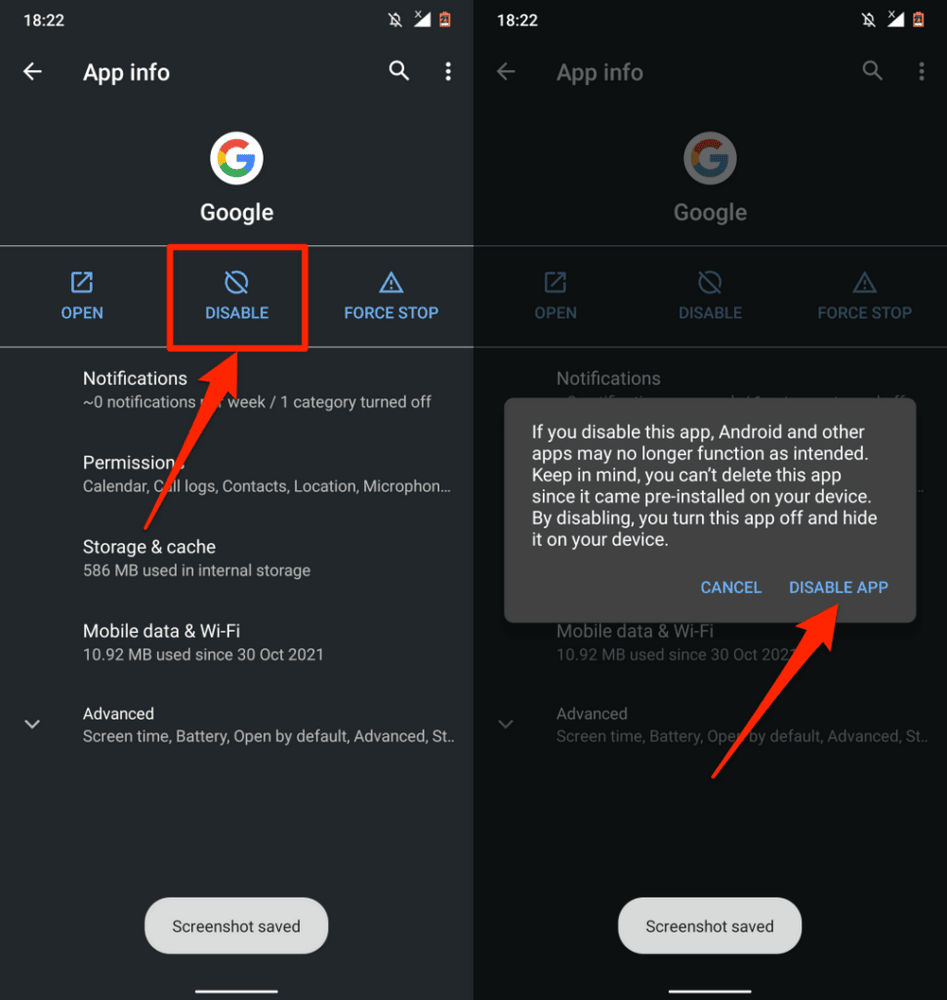
قم بتحديث أجهزتك
لا يمكن المبالغة في فوائد تحديث نظام تشغيل جهازك. تحتوي العديد من تحديثات / إصدارات البرامج على تعريفات أمان تتحكم في النوافذ المنبثقة والإعلانات. لذلك، تأكد دائمًا من أنك تقوم بتشغيل أحدث إصدار من نظام التشغيل الخاص بجهازك.
انتقل إلى الإعدادات > عام > تحديث البرنامج وقم بتثبيت آخر تحديث لنظام iOS متاح لجهاز آيفون أو ايباد.
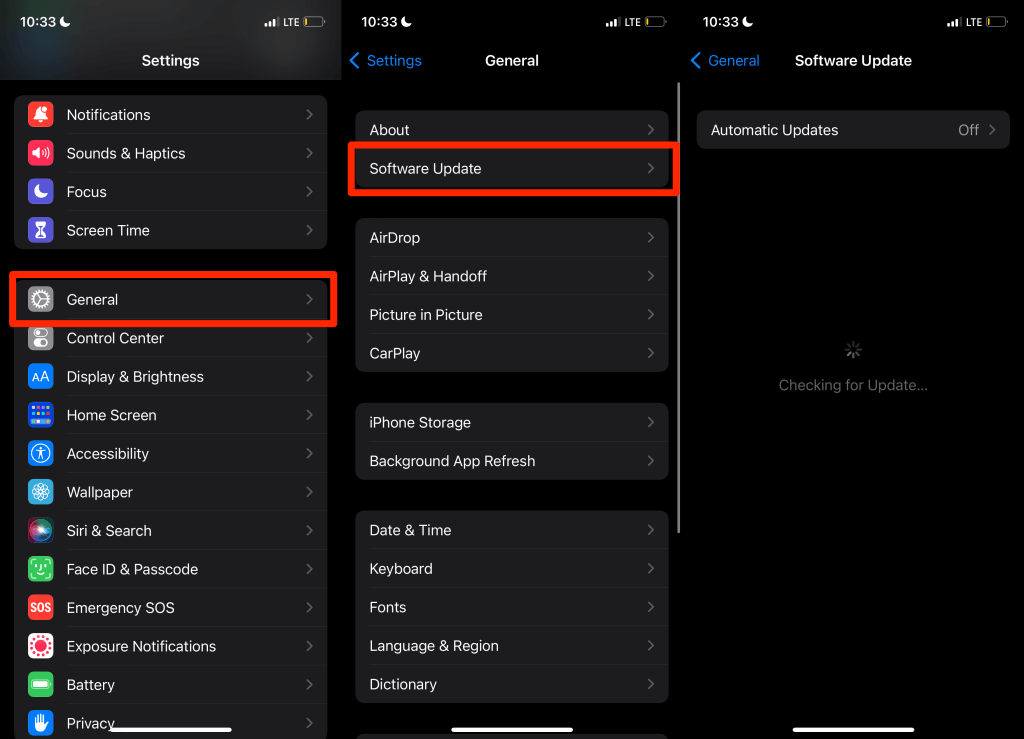
انتقل إلى الإعدادات > النظام > خيارات متقدمة > تحديث النظام وانقر فوق التحقق من وجود تحديثات لتحديث جهاز أندرويد الخاص بك.
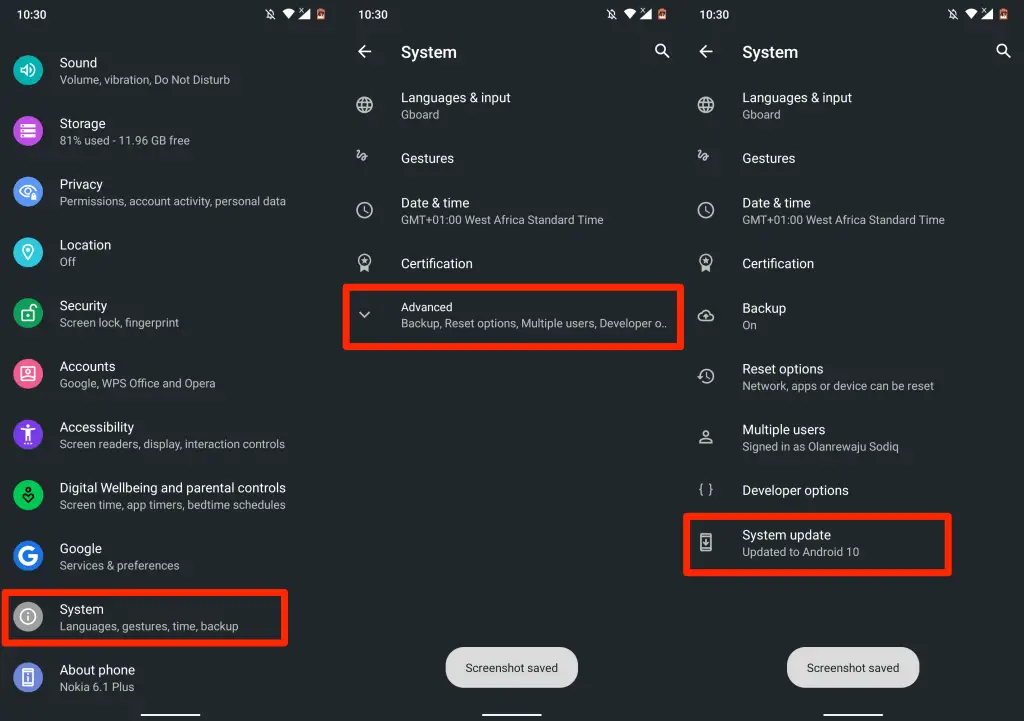
الوقاية هي أفضل حل
إذا تم حظر النوافذ المنبثقة على جهازك بنجاح، فتأكد من منع تكرارها في المستقبل. تجنب تنزيل أو تثبيت التطبيقات خارج Google Play Store أو Apple App Store. إذا لم تتمكن من العثور على التطبيق الذي تحتاجه في متجر التطبيقات بجهازك، فثبته مباشرة من الموقع الرسمي للمطور.
